- 高清
- 2.0x
- 1.5x
- 1.25x
- 1.0x
- 0.75x
- 0.5x
课后习题
请在你的电脑安装 VSCode 和 Jupyter 两种 IDE,并运行以下代码:
print(“Hello Python !”)
课程代码、课件及其他相关资料地址
https://gitee.com/wilsonyin/zero-basics-python
全部留言(19)
- 最新
- 精选
作者回复: bash 称作命令终端或终端, 它能解释的是 python cd ls 这些终端支持的命令。 而 print(“Hello Python !”) 是 Python的命令。所以你要在终端先执行python这样一条命令。会进入python解释器,它会提示你“>>>” 提示符, 接下来你输入的print() 函数才会被Python解释执行
作者回复: 我提供几个产生问题的原因和解决办法,如果无法解决,你可以继续给我留言 这种情况通常是因为 Jupyter Lab 安装后,系统环境变量路径没有正确设置,导致无法直接在命令提示符下运行 jupyter lab 命令。 有以下几种可能的解决方案: 重启终端 有时候只是需要重启一下终端,让环境变量生效即可。关闭所有命令提示符窗口,然后重新打开试试。 检查 Python 环境变量 确保你的 Python 安装目录下的 Scripts 目录被正确添加到系统的 PATH 环境变量中。可以右键"此电脑" -> "属性" -> "高级系统设置" -> "环境变量" 检查 PATH 变量。 使用 Python 脚本启动 如果环境变量配置正确,你也可以使用 Python 调用 jupyter lab,替代直接命令: python -m jupyter lab 从 Anaconda 导航器启动 如果你使用 Anaconda 发行版,也可以从 Anaconda 导航器直接启动 Jupyter lab 应用程序。 重新安装 Jupyter 如果以上都不行,可以考虑卸载后重新安装 Jupyter: python -m pip uninstall jupyter python -m pip install jupyter 重装后检查环境变量配置是否正确。
作者回复: pip install jupyterlab 需要在命令行下执行,即windows的 cmd ,从报错信息来看,>>> 表示你已经进入到了Python的交互环境, 这时,可以执行 exit() 这个python语句退出python解释环境,就来到了cmd的命令行环境了
作者回复: debug 还是pycharm 专业, 其他两个没得比的。
作者回复: 极有可能你的系统安装了多个版本的python ,就会造成pip搜索版本的时候错误了。 试着卸载旧的版本重启系统即可
作者回复: jupyter 要找到 Python 的 命令搜索路径(windows的环境变量path, linux的 PATH环境变量) 才能显示运行按钮,先检查python解释器是否正确安装,另外本地可以使用vscode 等IDE,比jupyter 更便捷
作者回复: ReadTimeoutError 下载软件过程出现连接超时,重新执行安装命令即可,但是一直出现的话,可以设置代理服务解决
作者回复: 终端和文件目录方面有差异,其他操作是没有差别的。 选择macOS主要是windows录屏会有卡顿,观看的流畅性上要差一些
编辑回复: 有,在课程详情页有链接呦~
作者回复: ERROR: Could not find a version that satisfies the requirement jupyterlab 注意看错误提示,Python版本太新,还没有对应的jupyter版本,等等开发者发布最新版本的jupyter或使用python3.10